
e54b3ad4fc429ccf2f4505f316247909
.PDF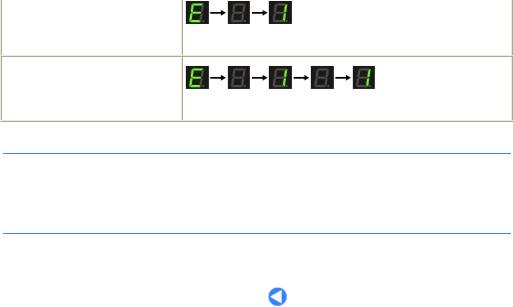
ЖК-дисплей и основные команды |
Strana 11 z celkového počtu 662 |
(мигают в следующем порядке)
E + 2-значное число
(мигают в следующем порядке)
 Примечание.
Примечание.
 Дополнительную информацию о кодах ошибок см. в разделе " Устранение неполадок"
Дополнительную информацию о кодах ошибок см. в разделе " Устранение неполадок"
электронного руководства: Расширенное руководство.
 Устранение ошибок, код которых содержит букву Р, требует вмешательства представителя технической службы Canon. Дополнительную информацию см. в разделе "
Устранение ошибок, код которых содержит букву Р, требует вмешательства представителя технической службы Canon. Дополнительную информацию см. в разделе "
Устранение неполадок" электронного руководства: Расширенное руководство.
 Наверх
Наверх
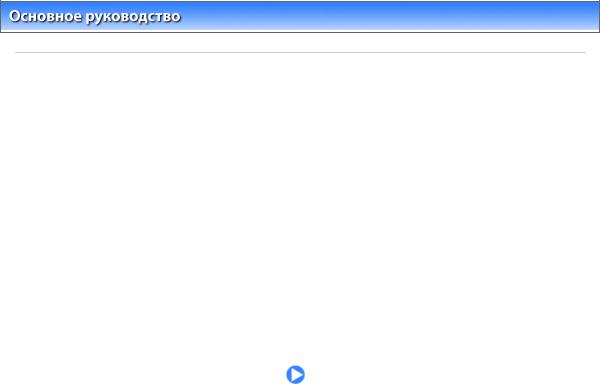
Печать с карты памяти (MP260 series) |
Strana 12 z celkového počtu 662 |
 Расширенное руководство
Расширенное руководство Устранение неполадок
Устранение неполадок
Содержание > Печать с карты памяти (MP260 Series)
Печать с карты памяти (MP260 Series)
Можно печатать эскизы фотографий, сохраненных на карте памяти, на бумаге формата A4 или Letter, а также выбирать фотографии для печати.
Печать фотографий, сохраненных на карте памяти
Подключение карты памяти
Перед подключением карты памяти Подключение карты памяти
Извлечение карты памяти Установка атрибута чтения/записи слота карты.
Установка языка для индексного листа фотографий
 Наверх
Наверх
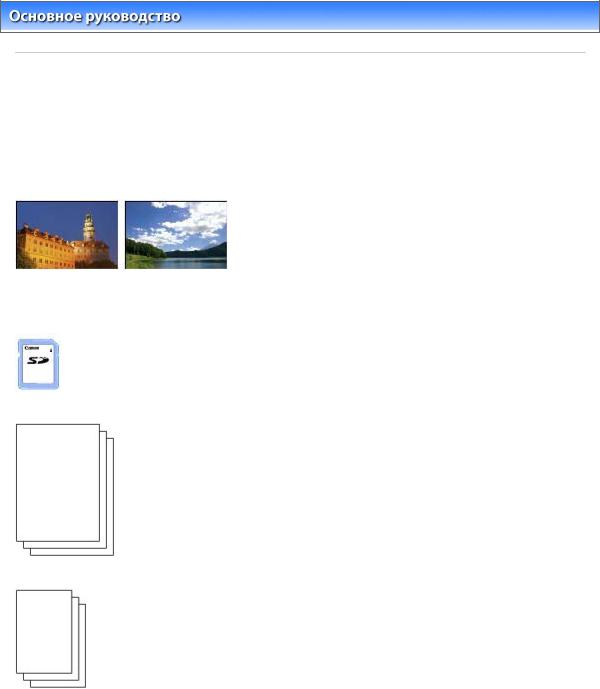
Печать фотографий, сохраненных на карте памяти |
Strana 13 z celkového počtu 662 |
 Расширенное руководство
Расширенное руководство Устранение неполадок
Устранение неполадок
Содержание > Печасть с карты памяти (MP260 Series) > Печать фотографий, сохраненных на карте памяти
Печать фотографий, сохраненных на карте памяти
Эскизы фотографий, находящихся на карте памяти, распечатываются на листе бумаги формата A4 или Letter (этот отпечатанный лист называется индексным листом фотографий). Вы можете выбрать нужные фотографии, количество копий, размер страницы и т.д. на этом листе, и распечатать.
Для проведения операции см. примечания и описание процедуры на странице ссылок.
Нужно приготовить:
Карту памяти, на которой сохранены фотографии. См. Перед помещением карты памяти.
Лист обычной бумаги формата A4 или Letter для распечатки индексного листа фотографий.
Бумага для печати. См. Возможные типы носителей.
1. Подготовка к печати.
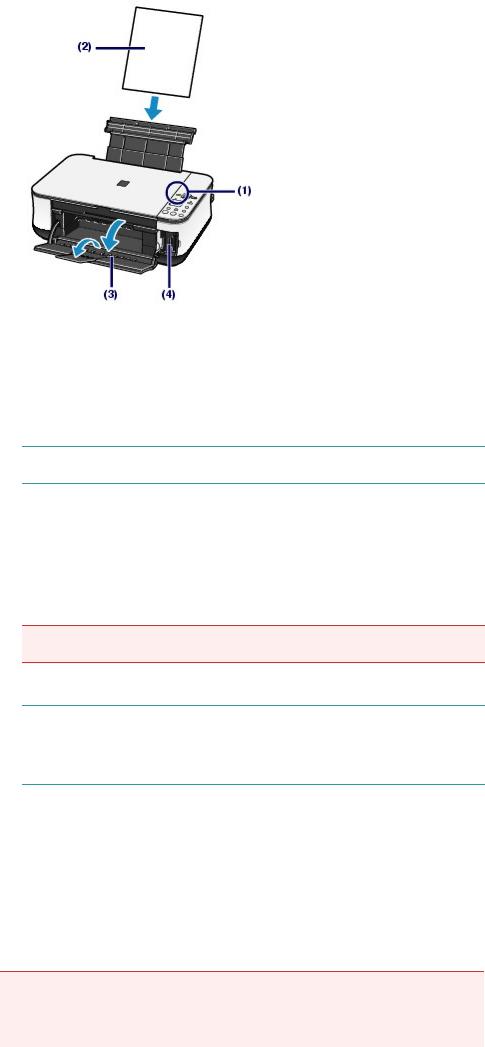
Печать фотографий, сохраненных на карте памяти |
Strana 14 z celkového počtu 662 |
(1)Включите питание.
См. Панель управления.
(2)Загрузите два или более листов обычной бумаги формата A4 или Letter в
задний лоток.
См. Загрузка бумаги.
 Примечание.
Примечание.
 Если на карте памяти находится 30 или более фотографий, будут распечатаны 2 или более Индексных листов фотографий.
Если на карте памяти находится 30 или более фотографий, будут распечатаны 2 или более Индексных листов фотографий.
(3)Аккуратно откройте лоток приема бумаги и откройте дополнительный лоток
приема бумаги.
(4)Вставьте карту памяти в слот карты.
Информацию по поддерживаемым типам карт памяти и способам их вставки см. Вставка карты памяти.
 Важно
Важно
 Не извлекайте карту памяти до тех пор, пока процесс печати Индексного листа фотографий не будет завершен.
Не извлекайте карту памяти до тех пор, пока процесс печати Индексного листа фотографий не будет завершен.
 Примечание.
Примечание.
 Если атрибут чтения/записи слота карты находится в режиме «Доступно для записи с компьютера» (Writable from PC), невозможно печатать фотографии с карты памяти с помощью Индексного листа фотографий. Установите атрибут чтения/ записи в режим «Недоступно для записи с компьютера» (Not writable from PC). См.
Если атрибут чтения/записи слота карты находится в режиме «Доступно для записи с компьютера» (Writable from PC), невозможно печатать фотографии с карты памяти с помощью Индексного листа фотографий. Установите атрибут чтения/ записи в режим «Недоступно для записи с компьютера» (Not writable from PC). См.
Установка атрибута чтения/записи слота карты.
2. Убедитесь, что на стекле сканера не остался оригинал, и нажмите кнопку
Индексный лист фотографий, чтобы распечатать Индексный лист
фотографий.
Установка языка для индексного листа фотографий
Эскизы всех фотографий, сохраненных на карте памяти, распечатываются в порядке от последней фотографии к первой.
 Важно
Важно
 В зависимости от страны или региона покупки лист выбора языка будет печататься при нажатии кнопки Индексный лист фотографий (Photo Index Sheet), если язык для
В зависимости от страны или региона покупки лист выбора языка будет печататься при нажатии кнопки Индексный лист фотографий (Photo Index Sheet), если язык для
индексного листа фотографий не выбран. Чтобы выбрать язык для печати индексного листа фотографий, выполните следующие действия, начиная с шага 4 Установка языка для индексного листа фотографий.
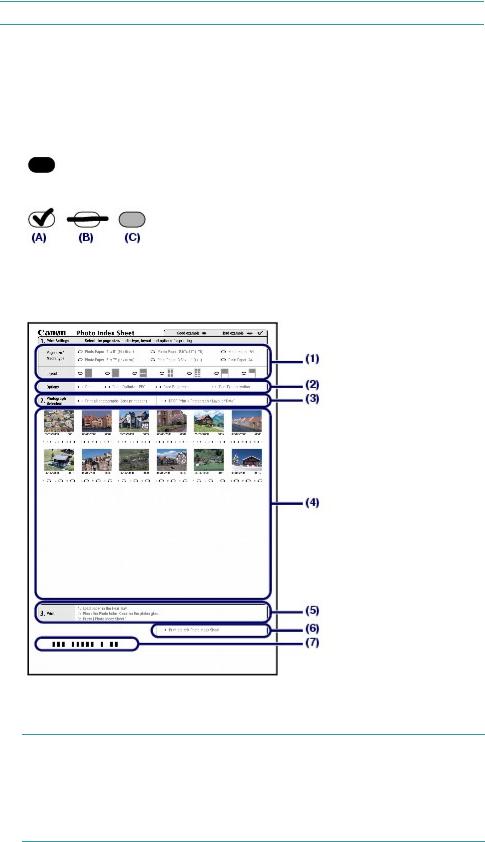
Печать фотографий, сохраненных на карте памяти |
Strana 15 z celkového počtu 662 |
||
|
|
|
|
 Примечание.
Примечание.
 Для остановки процесса печати нажмите кнопку Стоп/сброс.
Для остановки процесса печати нажмите кнопку Стоп/сброс.
3. Отметьте соответствующие кружки на индексном листе фотографий.
Отметьте соответствующие кружки темным карандашом или черной ручкой, чтобы выбрать
фотографии для печати и настройки печати.
 Удовлетворительно
Удовлетворительно
 Не удовлетворительно
Не удовлетворительно
(A)Отметка
(B)Только линия
(C)Слишком светлый
(1) Выберите размер страницы, тип носителя и макет.
 Примечание.
Примечание.
 При печати фотографий с помощью индексного листа фотографий вы можете выбрать следующие размеры страницы:4" x 6" (10 x 15 см), 5" x 7" (13 x 18 см), 8.5" x 11" (LTR) или A4 .
При печати фотографий с помощью индексного листа фотографий вы можете выбрать следующие размеры страницы:4" x 6" (10 x 15 см), 5" x 7" (13 x 18 см), 8.5" x 11" (LTR) или A4 .
 При выборе обычной бумаги размера 8.5" x 11" (LTR) или обычной бумаги формата A4 (Plain Paper A4) в настройках Размер страницы/Тип носителя(Page size/Media type), фотографии будут печататься с полями, даже если вы выбрали печать без полей в Макете (Layout).
При выборе обычной бумаги размера 8.5" x 11" (LTR) или обычной бумаги формата A4 (Plain Paper A4) в настройках Размер страницы/Тип носителя(Page size/Media type), фотографии будут печататься с полями, даже если вы выбрали печать без полей в Макете (Layout).
(2)При необходимости выберите Дату (Date) / Photo Optimizer PRO / Повышение яркости лиц (Face Brightener) / Исправление красных глаз (Red -Eye correction).
(3)Для печати всех фотографий сразу отметьте кружокПечать всех
фотографий (Print all photographs).
* Если вы отметите этот кружок, все остальные заполненные кружки, отмечающие количество
напечатанных копий для каждой фотографии, не будут учитываться, а распечатано будет по одной копии каждой фотографии.
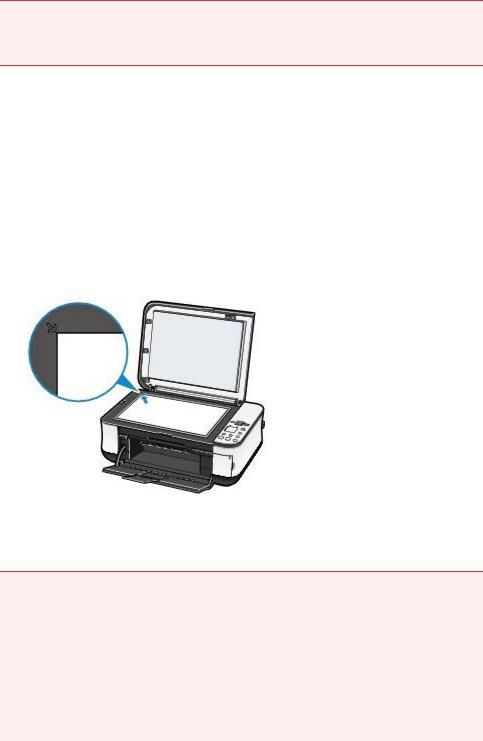
Печать фотографий, сохраненных на карте памяти |
Strana 16 z celkového počtu 662 |
Отметьте кружок DPOF Print, чтобы печать выполнялась с учетом настроек DPOF цифровой камеры, таких как фотографии для печати, дата и макет.
* В настройках печати DPOF вы можете указать стандартную печать, печать нескольких изображений или индексную печать. В зависимости от каждой настройки печати доступные макеты или параметры коррекции изображения будут разными. Дополнительную информацию см.
в электронном руководстве: Расширенное руководство.
(4)Выберите количество копий (отметьте в кружке под каждой фотографией для печати).
(5)Подтвердите и следуйте описанной процедуре печати.
(6)Отметьте этот кружок, чтобы распечатать индексный лист фотографий
снова.
* Если вы отметите этот кружок, все остальные настройки будут отменены.
(7)Убедитесь, что штрих-код не испачкан.
* Если штрих-код испачкан или смят, индексный лист фотографий может быть отсканирован
неверно.
 Важно
Важно
 Убедитесь, что отмечены кружки для каждой настройки за исключением параметров.
Убедитесь, что отмечены кружки для каждой настройки за исключением параметров.
 Если у вас два или более индексных листов фотографий, заполните все листы.
Если у вас два или более индексных листов фотографий, заполните все листы.
 Если кружок на индексном листе фотографий отмечен недостаточно ярко, устройство
Если кружок на индексном листе фотографий отмечен недостаточно ярко, устройство
может не распознать настройки.
4. Отсканируйте индексный лист фотографий и напечатайте фотографии.
(1)Загрузите бумагу.
См. Загрузка бумаги.
Убедитесь, что размер страницы и тип носителя для загруженной бумаги совпадают с указанными в индексном списке фотографий
(2)Поместите индексный лист фотографий на стекло сканера.
Поместите индексный лист фотографий заполненной стороной ВНИЗ и совместите лист с меткой совмещения, как показано ниже.
Затем осторожно закройте крышку документа.
(3)Нажмите кнопку Индексный лист фотографий.
Индексный лист фотографий отсканирован, а указанные фотографии будут напечатаны.
 Важно
Важно
 Не открывайте крышку документа и не перемещайте загруженный индексный лист фотографий до завершения сканирования.
Не открывайте крышку документа и не перемещайте загруженный индексный лист фотографий до завершения сканирования.
 Будьте осторожны, чтобы не испачкать индексный лист фотографий. Если индексный лист фотографий испачкан или смят,он может быть отсканирован неверно.
Будьте осторожны, чтобы не испачкать индексный лист фотографий. Если индексный лист фотографий испачкан или смят,он может быть отсканирован неверно.
 При появлении на светодиодном индикаторе кодов ошибок "E, 3, 2" или "E, 3, 3" убедитесь, что выполняются следующие условия.
При появлении на светодиодном индикаторе кодов ошибок "E, 3, 2" или "E, 3, 3" убедитесь, что выполняются следующие условия.
-Стекло сканера и индексный лист фотографий не испачканы.
-Индексный лист фотографий размещен верно, заполненной стороной вниз.
-Отмечены все необходимые кружки на листе.
-Для элементов, для которых нельзя выбрать два или более параметров, отмечен только один параметр.
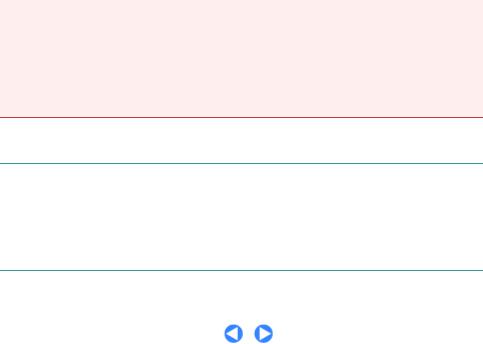
Печать фотографий, сохраненных на карте памяти |
Strana 17 z celkového počtu 662 |
- Кружки отмечены достаточно ярко.
Дополнительную информацию см. в разделе " Устранение неполадок" электронного
руководства: Расширенное руководство.
 При выборе печати в соответствии с настройками DPOF и отсутствии информации
При выборе печати в соответствии с настройками DPOF и отсутствии информации
DPOF на карте памяти на ЖК-дисплее отображается код ошибки "E, 3, 4". Дополнительную информацию см. в разделе " Устранение неполадок" электронного
руководства: Расширенное руководство.
 Не извлекайте карту памяти до тех пор, пока процесс печати не будет завершен.
Не извлекайте карту памяти до тех пор, пока процесс печати не будет завершен.
 Примечание.
Примечание.
 Для остановки процесса печати нажмите кнопку Стоп/сброс.
Для остановки процесса печати нажмите кнопку Стоп/сброс.
 Для продолжения печати фотографий с использованием следующего индексного листа фотографий повторите процедуру, начиная с шага 3.
Для продолжения печати фотографий с использованием следующего индексного листа фотографий повторите процедуру, начиная с шага 3.
 Если карта памяти была извлечена до печати фотографий с помощью индексного листа фотографий, перед началом печати может произойти некоторая задержка.
Если карта памяти была извлечена до печати фотографий с помощью индексного листа фотографий, перед началом печати может произойти некоторая задержка.
 Для информации по извлечению карты памяти после завершения печати см.
Для информации по извлечению карты памяти после завершения печати см.
Извлечение карты памяти.
 Наверх
Наверх

Вставка карты памяти |
Strana 18 z celkového počtu 662 |
 Расширенное руководство
Расширенное руководство Устранение неполадок
Устранение неполадок
Содержание > Печать с карты памяти (MP260 series) > Подключение карты памяти
Подключение карты памяти.
 Перед подключением карты памяти
Перед подключением карты памяти
С этим аппаратом совместимы следующие типы карт памяти и данные изображений.
 Важно
Важно
 Сохранение фотографий на карте памяти не гарантирует возможность использования в цифровой камере, данные изображения могут оказаться нечитаемыми или поврежденными. Подробнее о картах памяти, для которых гарантирована работа с цифровой камерой, см. в
Сохранение фотографий на карте памяти не гарантирует возможность использования в цифровой камере, данные изображения могут оказаться нечитаемыми или поврежденными. Подробнее о картах памяти, для которых гарантирована работа с цифровой камерой, см. в
руководстве, входящем в комплект поставки цифровой камеры.
 Отформатируйте карту памяти с помощью цифровой фотокамеры, совместимой со стандартом DCF ver. 1.0/2.0. Карта памяти, отформатированная на компьютере, может быть непригодна для использования с аппаратом.
Отформатируйте карту памяти с помощью цифровой фотокамеры, совместимой со стандартом DCF ver. 1.0/2.0. Карта памяти, отформатированная на компьютере, может быть непригодна для использования с аппаратом.
 Карты памяти, для использования которых не требуется
Карты памяти, для использования которых не требуется
адаптер карт
 Карта памяти SD (Secure Digital)
Карта памяти SD (Secure Digital)
 Карта памяти SDHC
Карта памяти SDHC
 MultiMediaCard (ver. 4.1)
MultiMediaCard (ver. 4.1)
 MultiMediaCard Plus (ver. 4.1)
MultiMediaCard Plus (ver. 4.1)
 Карта Сompact Flash (CF)
Карта Сompact Flash (CF)
Поддерживается тип I/II (3.3 V)  Microdrive
Microdrive
 Memory Stick
Memory Stick
 Memory Stick PRO
Memory Stick PRO
 Memory Stick Duo
Memory Stick Duo
 Memory Stick PRO Duo
Memory Stick PRO Duo
 Карты памяти, для использования которых требуется адаптер
Карты памяти, для использования которых требуется адаптер
карт
 Важно
Важно
 Вставляйте следующие виды карт в адаптер карт перед вставкой в гнездо для карт.
Вставляйте следующие виды карт в адаптер карт перед вставкой в гнездо для карт.
Если вставить какую-либо из нижеперечисленных карт памяти без адаптера, затем ее, возможно, не удастся извлечь. В этом случае см. раздел " Устранение неполадок" электронного руководства: Расширенное руководство.
 miniSD Card *1
miniSD Card *1  miniSDHC Card *1
miniSDHC Card *1
 microSD Card *1
microSD Card *1  microSDHC Card *1
microSDHC Card *1
 xD-Picture Card *2
xD-Picture Card *2
 …xD-Picture Card тип M *2
…xD-Picture Card тип M *2
 …xD-Picture Card тип H *2
…xD-Picture Card тип H *2
 …RS-MMC (ver.4.1)*3
…RS-MMC (ver.4.1)*3
 Memory Stick Micro *4
Memory Stick Micro *4
*1Используйте специальный адаптер карт SD Card.
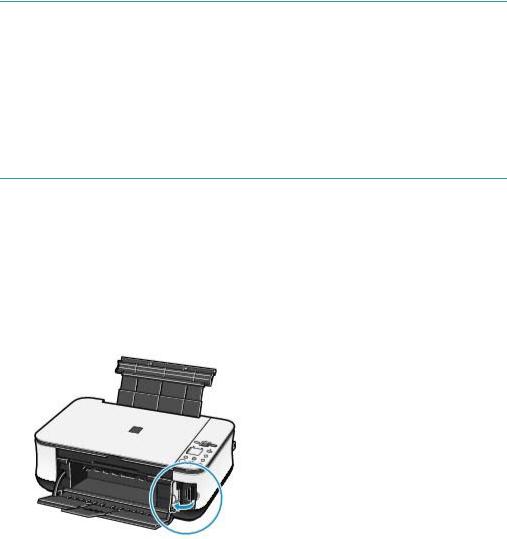
Вставка карты памяти |
Strana 19 z celkového počtu 662 |
*2Требуется приобрести отдельный адаптер компактной флэш-карты для карты xD-Picture Card. *3 Используйте специальный адаптер карт.
*4Используйте специальный адаптер Memory Stick Micro Duo.
 Данные изображений, пригодные для печати
Данные изображений, пригодные для печати
Данное устройство поддерживает изображения, созданные с помощью цифровых фотоаппаратов с поддержкой стандарта DCF ver. 1.0/2.0 (с поддержкой Exif ver. 2.2/2.21, включая TIFF и т.п.). Печать других изображений или видеофильмов, например изображений RAW, невозможна.
 Подключение карты памяти
Подключение карты памяти
 Примечание.
Примечание.
 Если атрибут чтения/записи слота карты находится в режиме ""Writable from PC" (Доступно для записи с компьютера) в меню Обслуживание (Maintenance), невозможно напечатать фотографии на карте памяти при помощи индексного листа фотографий. После
Если атрибут чтения/записи слота карты находится в режиме ""Writable from PC" (Доступно для записи с компьютера) в меню Обслуживание (Maintenance), невозможно напечатать фотографии на карте памяти при помощи индексного листа фотографий. После
использования гнезда для карты памяти в качестве дисковода карт памяти компьютера извлеките карту памяти и убедитесь, что для параметра Read/write attribute (Атрибут
чтения/записи) выбрано значение "Not writable from PC" (Недоступно для записи с
компьютера).
См. Установка атрибута чтения/записи слота карты.
 Если редактирование или обработка фотографий, хранящихся на карте памяти, производилась с помощью компьютера, печать этих фотографий следует выполнять только с компьютера. При печати фотографий с индексного листа фотографий, они могут быть напечатаны неправильно.
Если редактирование или обработка фотографий, хранящихся на карте памяти, производилась с помощью компьютера, печать этих фотографий следует выполнять только с компьютера. При печати фотографий с индексного листа фотографий, они могут быть напечатаны неправильно.
1.
2.
3.
Подготовьте карту памяти.
Установите карту памяти в специальный адаптер, если это требуется. См. Карты памяти, для использования которых требуется адаптер карт .
Включите питание и откройте крышку гнезда для карты памяти.
Вставьте в гнездо для карт памяти только одну карту памяти.
Место вставки карты меняется в зависимости от типа карты. Вставьте карту памяти прямо
СТОРОНОЙ С ЭТИКЕТКОЙ ВЛЕВО в гнездо для карты памяти, согласно способу вставки, изображенному на рисунке ниже.
Если карта памяти вставлена правильно, загорится индикатор Access (Доступ) (A).
Вставьте карту памяти в адаптер карт значком * (звездочка) вниз, затем вставьте карту в гнездо для карт памяти.
Для карт Memory Stick Duo, Memory Stick PRO Duo или Memory Stick Micro*:
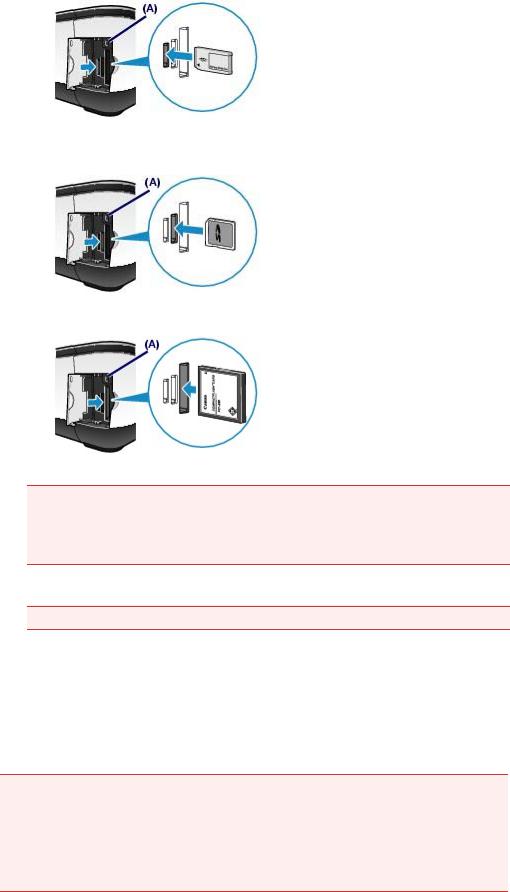
Вставка карты памяти |
Strana 20 z celkového počtu 662 |
Для карты памяти SD Secure Digital, карты памяти SDHC, miniSD Card*, miniSDHC Card*, microSD
Card*, microSDHC Card*, Memory Stick, Memory Stick PRO, MultiMediaCard (ver.4.1), MultiMediaCard Plus (ver.4.1), или RS-MMC (ver.4.1)*:
Для Compact Flash (CF), Microdrive, или xD-Picture Card*, xD-Picture Card тип M*, xD-Picture Card
тип H*:
 Осторожно!
Осторожно!
 Часть карты памяти должна выступать из гнезда, не надо пытаться вставить ее полностью. Это может привести к повреждению аппарата или карты памяти.
Часть карты памяти должна выступать из гнезда, не надо пытаться вставить ее полностью. Это может привести к повреждению аппарата или карты памяти.
 Прежде чем вставлять карту памяти в гнездо, убедитесь, что карта памяти правильно
Прежде чем вставлять карту памяти в гнездо, убедитесь, что карта памяти правильно
ориентирована. Если установка карты памяти выполняется с усилием и неправильной
стороной вверх, аппарат и/или карта памяти могут быть повреждены.
 Важно
Важно
 Не устанавливайте одновременно несколько карт памяти.
Не устанавливайте одновременно несколько карт памяти.
4. Закройте крышку гнезда для карты памяти.
 Извлечение карты памяти
Извлечение карты памяти
 Важно
Важно
 При использовании гнезда карты памяти в качестве дисковода карт памяти компьютера перед физическим извлечением карты памяти необходимо выполнить операцию безопасного извлечения.
При использовании гнезда карты памяти в качестве дисковода карт памяти компьютера перед физическим извлечением карты памяти необходимо выполнить операцию безопасного извлечения.
-В Windows щелкните значок съемного диска правой кнопкой и нажмите Извлечь (Eject). Если пункт Извлечь (Eject) не отображается, убедитесь, что индикатор Access (Доступ)
не мигает, и извлеките карту памяти.
-В Macintosh перетащите  (Подключенный диск) в корзину.
(Подключенный диск) в корзину.
1.Откройте крышку гнезда для карты памяти.
2.Убедитесь, что индикатор Access (Доступ) горит и извлеките карту памяти.
Взявшись за выступающую часть карты, прямо извлеките ее из аппарата.
